Rufus önyüklenebilir flash sürücü. Rufus - Herhangi bir işletim sistemiyle önyüklenebilir bir USB flash sürücü oluşturma talimatları
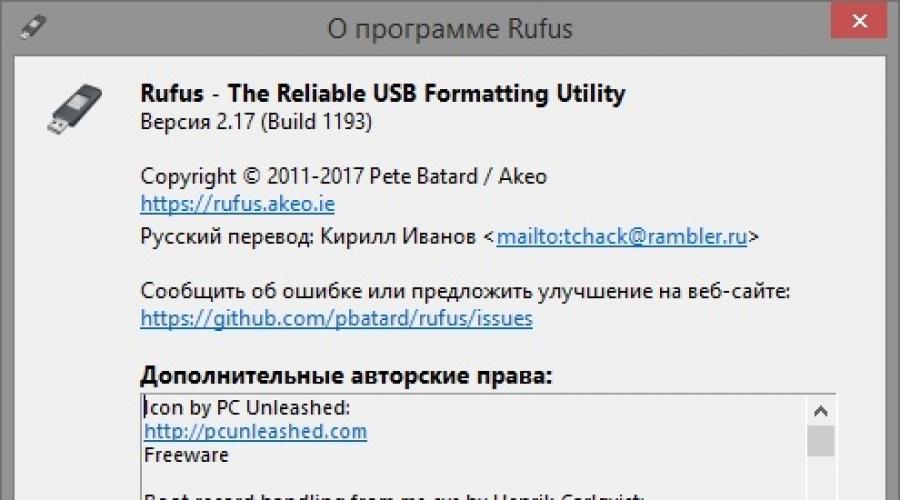
Ayrıca oku
temel bilgiler
İsim: Rufus
Sürüm: 2.18.1213 / 3.5 Derleme 1497
Çıkış tarihi: 2017
Arayüz dili: Rusça, İngilizce ve diğerleri
Tedavi: Gerekli değil
Sistem gereksinimleri
Windows XP veya üstü, 32 veya 64 bit fark etmez.
Tanım
Rufus- yararlı yardımcı programÖnyüklenebilir USB çubuklarını biçimlendirmenize ve oluşturmanıza yardımcı olmak için. Küçük boyutuna rağmen program, önyüklenebilir bir ISO görüntüsüne sahip bir yükleme medyası oluşturmak için ihtiyacınız olan her şeyi yapabilir. İstenirse, kullanıcı flash sürücüdeki bölümleri ve çok daha fazlasını hizalayabilir.
olasılıklar:
- Flash sürücüyü kötü bloklar için kontrol etme (varsayılan olarak 1'den 4'e kadar birkaç geçişte veri yazma - 2).
- Önyükleme ortamı oluşturmaya gelince, seçenekler vardır: MS-DOS / FreeDOS (yardımcı programın kendisinde yerleşiktir) veya - SysLinux (bir dizi penguen çekirdeği yükleyicisi).
- Önyüklenebilir ISO görüntüleri yazın
- Özellikle zor durumlarda da yararlı olan günlükleri tutmak.
- Taşınabilir versiyon, bilgisayarda kurulum gerektirmeden çalışır.
DOS destek notları:
Önyüklenebilir bir DOS diski oluşturur ve ABD dışında bir klavye düzeni kullanırsanız, Rufus sisteminizin yerel ayarına göre bir klavye düzeni seçmeye çalışır. Bu durumda, MS-DOS'tan daha fazla klavye düzenini desteklediği için FreeDOS (varsayılan) önerilir.
UEFI/GPT destek notları:
Rufus, 1.3.2 sürümünden bu yana UEFI/GPT kurulum ortamını desteklemektedir; bu, Windows 7, Windows 8 veya Linux'u tam UEFI/GPT modunda kurmanıza izin vereceği anlamına gelir. Ancak, Windows Vista ve sonraki Windows sürümleri tam UEFI/GPT desteği gerektirir. İşletim sistemi sınırlaması nedeniyle Windows XP, UEFI/MBR modunda önyükleme disklerinin oluşturulmasını kısıtlar.
Rufus şu durumlarda kullanışlıdır:
oluşturmanız gerekiyor kurulum medyasıÖnyüklenebilir ISO'lardan USB (Windows, Linux, vb.)
İşletim sistemi kurulu olmayan bir sistemde çalışmanız gerekir
Flash BIOS'a veya DOS'tan başka bir üretici yazılımına ihtiyacınız var
Düşük seviyeli yardımcı programları çalıştırmak istiyorsunuz.
Rufus'un birlikte çalıştığı ISO'ların listesi:
Arch Linux, Archbang, BartPE/pebuilder, CentOS, Damn Small Linux, Fedora, FreeDOS, Gentoo, gNewSense, Hiren's Boot CD, LiveXP, Knoppix, Kubuntu, Linux Mint, NT Password Registry Editor, OpenSUSE, Parted Magic, Slackware, Tails, Trinity Rescue Kit, Ubuntu, Ultimate Önyükleme CD'si, Windows XP (SP2 veya üstü), Windows Server 2003 R2, Windows Vista, Windows 7, Windows 8, Windows 8.1, Windows 10.
Ekran görüntüleri: 

Rufus - ücretsiz, basit program yaratmak için önyüklenebilir flash sürücü(USB sürücüler) ISO görüntülerinden. Elbette, bir ISO görüntünüz varsa, onu bir CD veya DVD'ye yazabilirsiniz. Hedef sisteminizde yoksa bu size yardımcı olmaz optik sürücü. USB'nin taşınması ve kırılmaya karşı korunması da daha kolaydır. Rufus kurulum gerektirmez ve kurulumu genellikle çok kolaydır. Örneğin, USB sürücünüzü otomatik olarak algılayacağından, onu seçmenize gerek kalmayabilir. Başlamak, web sitenize göz atmak kadar kolay olabilir. ISO görüntüsü ve başlat düğmesine basmak: program, bilmesi gereken her şeyde size rehberlik edecektir. Ancak, daha fazla kontrole ihtiyacınız varsa, USB sürücüsünün biçimlendirilme biçimini (dosya sistemi, küme boyutu vb.) özelleştirebilirsiniz. Hem UEFI hem de GPT desteği şu anda desteklenmektedir. Program, genellikle gerekli olmasa da, sürücünüzün eski bilgisayarlarda tanınmasına yardımcı olabilecek bazı gelişmiş biçimlendirme seçenekleri bile içerir. Ve bu, sık sık tamamlamanız gereken bir görevse, Rufus'un yeterince hızlı olduğunu duymak sizi memnun edecektir. Rufus'u buradan ücretsiz olarak Rusça olarak indirebileceğiniz gerçeğiyle başlayalım. Programı ücretsiz olarak indirdikten sonra çalıştırın. Açılan pencerede birkaç seçenek göreceksiniz. Yeni işletim sistemini yazmak istediğiniz aygıtınızı seçin. Ardından, hangi sistemi kaydetmek istediğinize bağlı olarak bölüm şemasını ve sistem arayüz tipini seçin. Dosya sistemi varsayılan olarak her zaman FAT'dir, ancak ihtiyacınız olanı seçebilirsiniz. Örneğin, için Windows dosyası sistem NTFS olacaktır. Küme boyutunu "varsayılan" olarak ayarlayın. FreeDos, MS-DOS veya ISO Image gibi önyükleme diski türünü de seçebileceğinizi belirtmekte fayda var. seçmeyi unutma iso dosyası USB'ye yazmak istediğimiz işletim sistemi. Diğer tüm seçeneklere dokunulmadan, yani varsayılan olarak bırakılabilir. Artık "Başlat" düğmesine basabilir ve Rufus'un her şeyi yazmasını bekleyebilirsiniz. gerekli dosyalar bir USB belleğe. Kayıt biter bitmez, cihazınızı kullanabilirsiniz. Rufus'u ücretsiz olarak indirdikten, önyüklenebilir bir USB sürücü oluşturduktan sonra, artık işletim sisteminizi cebinizde bile güvenle tutabilirsiniz. Herhangi bir bilgisayara veya dizüstü bilgisayara erişiminiz olduğu sürece işletim sisteminizi istediğiniz zaman açabileceğiniz için bu çok uygundur. yaratılış önyüklenebilir USB Gördüğünüz gibi çok kolay, kelimenin tam anlamıyla Rufus programı kullanılarak birkaç tıklamayla oluşturuldu.
Rufus - nasıl kullanılır?
Rufus, önyüklenebilir bir flash sürücü oluşturmak için harika bir yardımcı programdır. Ücretsiz, kullanımı kolay ve çok yönlü. Yardımı ile Windows XP, 7, 8 veya 10 görüntüsünü yazabilirsiniz. Ve en önemlisi: kayıt, örneğin . Bu nedenle, bu yazıda Rufus programının nasıl kullanılacağına bakacağız.
Başlamak için, Rufus'un bazı özelliklerinden bahsetmeye değer:
- Tüm işletim sistemi sürümlerinde çalışır: Windows XP SP2'den yeni "onlarca"ya kadar.
- Hem eski BIOS hem de yeni UEFI BIOS ile PC/Dizüstü Bilgisayarlar için USB flash sürücüler yazar.
- Şunlar için USB sürücüler oluşturur: Windows Kurtarma veya şifre.
- İşletim sistemi yüklü olmayan PC'lerde ve dizüstü bilgisayarlarda çalışır.
- Programın kurulumu gerekli değildir.
Rufus'un başlıca avantajları:
- yalnızca bir menü ekranı içerir (bu sayede yanlış bir şeye tıklama olasılığı sıfıra indirilir);
- USB sürücülerinde sorunlu sektörleri bulabilir, ayrıca flash sürücüleri biçimlendirebilir ve geri yükleyebilir.
Tek olumsuz, basitliği nedeniyle Rufus'un çoklu önyüklemeli flash sürücüler oluşturamamasıdır. Program bunun için tasarlanmamasına rağmen.
Önyüklenebilir bir Windows 7 flash sürücü nasıl yapılır?
Her şey çok basit yapılır, bu yüzden sorun olmaz. İlk kez önyüklenebilir bir USB flash sürücü oluşturmaya karar verseniz bile.
Herkese selam. Uzun zamandır, sitenin okuyucuları benden Rufus önyüklenebilir flash sürücüler oluşturmak için güncellenmiş bir programı gözden geçirmemi istedi. Bu programa adanmış bir web sitesi var. Orada siz dostlar, onu belirli durumlarda ve belirli amaçlar için (2.x sürümlerinde) nasıl kullanacağınıza ilişkin talimatlar bulacaksınız. Aynı yazımızda Rufus'ta yapılan değişikliklerden bahsedeceğiz. Yeni sürüm 3.1. Ve elbette, önyüklenebilir USB flash sürücülerin nasıl oluşturulacağını düşünelim. Windows Yükleyici ve WinPE ve Linux tabanlı LiveDisk.
Rufus'ta neler değişti?
Programda önemli bir değişiklik olmadı. Rufus 3.x, yalnızca elinden geleni yapabilen ve başka hiçbir şey yapamayan küçük, dar bir yazılımdır. Hala ücretsizdir, kurulum için normal bir sürümde hala mevcuttur. Windows ortamı ve taşınabilir sürümde. Ve yine de içerik oluşturucuların sitesinden indirilebilir:
Ama aynı zamanda değişiklikler de var. Rufus artık Windows XP ve Vista için önyüklenebilir ortam oluşturmayı desteklemiyor. Bunları bir yere yazmanız gerekirse, herhangi birini kullanmak zorunda kalacaksınız. eski versiyon Rufus 2.x. Eski sürümler, "Diğer sürümler" güncel sürümünü indirmek için aşağıdaki bağlantıya tıklayarak yukarıda belirtilen programın aynı resmi web sitesinden indirilebilir.
Rufus 3.x, bir ISO görüntüsünün sağlama toplamlarını hesaplama ve USB ortamının içeriğini bir dosyaya aktarma becerisi sunar sanal disk vhd. Son olasılığa geri döneceğiz.
Gözünüze çarpan ilk şey, Rufus 3.x'in değişen arayüzü ve organizasyonu. Program, Windows'un mevcut sürümleriyle eşleşecek şekilde daha modern hale geldi. Bilgisayara birkaç harici USB sürücü bağlıysa, daha önce olduğu gibi bunları "Aygıt" üst sütununda seçiyoruz. Ancak program penceresinin altından bir ISO görüntüsü seçme yeteneği üste kaydırıldı. Ve şimdi buna "Yük Yöntemi" deniyor. Böyle bir yöntem olarak, Windows ve LiveDisk'in ISO görüntülerini ve ayrıca normal görüntüleri (önyüklenebilir olmayan), MS-DOS ve FreDOS görüntülerini belirtebiliriz.

Rufus'ta değiştirildi ve tür seçimi ilkesi önyüklenebilir medya- GPT disklerindeki UEFI sistemleri ve Eski BIOS'lu MBR disklerindeki sistemler için. Artık tek seçeneğimiz var, tek kılavuz bölümleme şeması. GPT veya MBR'yi seçebiliriz. Ve Rufus, sistemin türünü zaten belirleyecektir - yalnızca UEFI veya BIOS / UEFI-CSM, diğer adıyla Legacy modu ve Legacy ile UEFI uyumluluk modu. Onlar. geliştiriciler, flash sürücü türü seçimini daha basit ve daha anlaşılır hale getirdi. Her şey nasıl çalışıyor?
Önyüklenebilir bir Eski flash sürücü oluşturma
Arkadaşlar, normal bir Eski BIOS'a sahip bir bilgisayar için önyüklenebilir bir USB flash sürücü oluşturmamız gerekirse, "Bölüm şeması" sütununda "MBR" seçeneğini seçin. BIOS tipi ve NTFS dosya sistemi otomatik olarak açılacaktır. Sonra sadece "Başlat" ı tıklayın.

Önyüklenebilir bir UEFI flash sürücü oluşturun
Bir UEFI flash sürücü oluşturmanız gerekirse, "Bölüm şeması" sütununda "GPT" öğesini seçin. UEFI sistem tipi ve FAT32 dosya sistemi, önceki durumda olduğu gibi otomatik olarak kurulacaktır. Ardından, "Başlat" ı tıklayın.

NTFS dosya sistemiyle önyüklenebilir bir UEFI flash sürücü oluşturun
Rufus, bir dosya ile önyüklenebilir bir UEFI flash sürücü oluşturabilir NTFS sistemi, yazılan görüntü 4 GB'tan büyük dosyalar içeriyorsa.

Windows To Go Oluşturma
2.x sürümleri gibi, Rufus 3.x de Windows To Go oluşturabilir. "Önyükleme Yöntemi" sütununda Windows yükleme işlemiyle birlikte ISO'yu belirtirsek, bir seçeneğimiz olur - standart bir kurulum veya Windows To Go.

Biçimlendirme türü ve hatalı denetim
Rufus 3.x, USB aygıtlarını biçimlendirmek için önceki sürümlerden gelişmiş seçenekler aldı. Varsayılan olarak medya oluştururken, program hızlı (sığ) bir format gerçekleştirir. Ancak gerekirse, tam (derin) biçimlendirmeyi etkinleştirmek için hızlı biçimlendirmenin işaretini kaldırabiliriz. Ayrıca gerekirse, medyayı kötü bloklar için kontrol etme seçeneğini etkinleştirebiliriz.
Size en çok şey anlatacağız hızlı yolönyüklenebilir bir flash sürücü yapın hemen hemen her işletim sistemi.
Harcanan zaman: 37 dk. ile flash sürücü USB arabirimi 2.0 çok iyi göstermiyor yüksek hız. USB 3.0 en az iki kat daha hızlı olacaktır. resim Windows 10 x86-x64.iso tartmak 6,62 GB önceden indirildi.
Rufus ağırlık 945 Kb, ancak ağırlığına rağmen çok faydalı program yönelik:
- yaratma önyüklenebilir USB diski itibaren önyüklenebilir ISO görüntüsü(Windows, Linux, UEFI, LiveCD, vb.)
- altından üretici yazılımı DOS, Örneğin BIOS,
- gibi düşük seviyeli yardımcı programların çalıştırılması memtest,Victoria ve benzeri.
Rufus'un düzgün çalışması için Windows XP veya sonraki sürümleri gerekir. Windows sürümü. Ayrıca, program kurulum gerektirmez, uygulama başlatıldıktan sonra çalışmaya hazırdır.
Rufus'un birlikte çalışabileceği tamamlanmamış bir ISO görüntüleri listesi.
| Arch Linux | Knoppix | Trinity Kurtarma Kiti |
| baş patlama | KolibriOS | ubuntu |
| BartPE/pebuilder | Kubuntu | Nihai Önyükleme CD'si |
| CentOS | Linux Nane | Windows XP (SP2+) |
| Lanet Küçük Linux | NT Şifre Kayıt Defteri Düzenleyicisi | Windows Vista |
| Debian | Ayrılmış Büyü | Windows Sunucusu 2008 |
| Fötr şapka | Bölüm Sihirbazı | Windows 7 |
| Ücretsiz DOS | Raspbian | Windows 8 |
| ücretsizNAS | Tepki işletim sistemi | Windows 8.1 |
| gentoo | Kırmızı şapka | Windows Sunucusu 2012 |
| GParted | rEFind | Windows 10 |
| gNewSense | Slackware | Windows Sunucusu 2016 |
| Hiren'in Önyükleme CD'si | Süper Grub2 Diski | |
| LiveXP | yazı |
Nereden indirebilirim?
Açık şu an şimdiki versiyonu - 2.18 .
Veya resmi siteden -> http://rufus.akeo.ie/ (Şek.1)
Şekil.1 - Rufus resmi sitesi. Rufus'u indirin.
Taşınabilir değil, ilk bağlantıdan normal sürümü indirdik. Her iki sürümü de kullandım ve yapılandırma dosyasının görünümü dışında farklılıklar olduğunu söyleyebilirim - rufus.ini V Taşınabilir sürüm ve dahil etme olasılığı otomatik kontrol güncellemeler, HAYIR!
Windows 10 x86-x64 ile önyüklenebilir bir USB flash sürücü oluşturma.
İndirilen yürütülebilir dosyayı çalıştırın rufus-2.18.exe.
Önyüklenebilir bir USB flash sürücü yapmak istediğimiz USB sürücümüzü seçmemiz istenir. Pencerenin altında algılanan cihazların sayısı bulunur. (İncir. 2)
 Şekil 2 - Rufus'a Genel Bakış. Bağlı USB sürücüler.
Şekil 2 - Rufus'a Genel Bakış. Bağlı USB sürücüler. Disk simgesine tıklayın (Şek. 3) ve önyükleme görüntüsünü seçin, bizim durumumuzda Windows 10 x86-x64.iso.
 Şekil.3 - Rufus'a Genel Bakış. Bir iso görüntüsü seçme.
Şekil.3 - Rufus'a Genel Bakış. Bir iso görüntüsü seçme. Rufusönerilen parametreleri otomatik olarak ayarlayacaktır, yalnızca kişisel olarak değiştirdim ses etiketiİle "ESD-ISO" Açık "Windows 10 x86-x64", h bu flash sürücüde depolananları unutmamak için (Şek. 4)
Ve böylece flash sürücü ve iso görüntüsü seçilir, tıklayın " Başlangıç " .
 Şekil.4 - Rufus'a Genel Bakış. Bir iso görüntüsü seçme. Otomatik parametre seçimi.
Şekil.4 - Rufus'a Genel Bakış. Bir iso görüntüsü seçme. Otomatik parametre seçimi. Rufus flash sürücümüzdeki tüm verilerin yok edilmesi konusunda bizi uyarır. basıyoruz "TAMAM ".(Şek.5)
 Şekil 5 - Flash sürücümüzdeki tüm verilerin yok edilmesiyle ilgili uyarı.
Şekil 5 - Flash sürücümüzdeki tüm verilerin yok edilmesiyle ilgili uyarı. Önyüklenebilir bir USB flash sürücü oluşturma işlemi başladı. Yeşil hat - resim yükleme ilerlemesi. Bunun altında, şu anda uygulanmakta olan prosedür açıklanmaktadır. Sağ alt köşede harcanan zamanı görebilirsiniz. (Şek.6)
 Şekil.6 - Rufus. Önyüklenebilir bir flash sürücü oluşturma işlemi.
Şekil.6 - Rufus. Önyüklenebilir bir flash sürücü oluşturma işlemi. Önyüklenebilir bir flash sürücünün oluşturulması tamamlandı. Flash sürücüyü çıkarıyoruz, kullanabilirsiniz.(Res. 7)
 Şekil.7 - Rufus. Önyüklenebilir bir flash sürücü oluşturma işlemi tamamlandı.
Şekil.7 - Rufus. Önyüklenebilir bir flash sürücü oluşturma işlemi tamamlandı. Günlüğü de açabilirsiniz, burada süreçte hangi eylemlerin gerçekleştiğini görebilirsiniz. Örneğin, bir flash sürücü oluşturma başarısız olursa, sorunu takip edebilirsiniz ve belki de daha fazlaysanız gelişmiş kullanıcı, çöz (Şek. 8)
 Şekil.8 - Rufus dergisi.
Şekil.8 - Rufus dergisi. Parametrelere titiz bir genel bakış.
Bazen bir programı indirmeden önce, ihtiyacımız olan işlevlere sahip olduğundan emin olmak istersiniz. hızla geçmek anahtar parametreler manuel olarak değiştirilebilir.
"Cihaz" - Bağlı USB cihazlarını seçin.
"Bölüm şeması ve sistem arayüzü tipi"- Üç öğeden birini seçmemiz isteniyor (Şekil 9).
- BIOS veya UEFI bilgisayarlar için MBR (çoğu BIOS veya UEFI bilgisayar için isteğe bağlıdır)
- UEFI bilgisayarlar için MBR (UEFI bilgisayarlar için seçenek. Ne zaman Windows kurulumu USB erişimli XP)
- UEFI Bilgisayarları için GTP (UEFI bilgisayarları için seçenek. Windows XP'yi USB erişimi olmadan yüklerken)
 Şekil 9 - Rufus'a Genel Bakış. Bağlı USB Sürücüler ve Bölme Şemaları ve Sistem Arayüz Türleri
Şekil 9 - Rufus'a Genel Bakış. Bağlı USB Sürücüler ve Bölme Şemaları ve Sistem Arayüz Türleri "Dosya sistemi"- Gerekli olanı seçin dosya sistemi. Dört maddeden birinin seçilmesi önerilir (Şekil 10).
- Fat32 (varsayılan)
- NTFS
- exFAT
"Küme boyutu" - Her veri bloğunun kapladığı minimum küme boyutunun seçilmesi (Şekil 10)
- 2048 bayt
- 4096 bayt (varsayılan)
- 8192 bayt
- 16 KB
- 32 KB
- 64 KB
 Şekil 10 - Rufus'a Genel Bakış. Dosya sistemi seçimi ve Küme boyutu seçimi.
Şekil 10 - Rufus'a Genel Bakış. Dosya sistemi seçimi ve Küme boyutu seçimi. "Yeni cilt etiketi" - Flash sürücüye bir ad verin.
Biçim Seçenekleri bölümündeki kullanılabilir onay kutuları ve listeler.(Şek.11)
"Kötü blokları kontrol et" + "1'den 4'e kadar geçiş sayısını seçin- Bayt tablosunu kullanarak cihazın kötü (hasarlı) bloklar için kontrol edilmesi.
"Hızlı biçimlendirme" - Hızlı/Tam Biçim.
"Önyükleme Diski Oluştur" + Seçim Listesi "Önyükleme Yöntemi"- Görünüşe göre, onay kutusunun işaretini kaldırabilir ve " işlevini kaldırabilirsiniz. Önyükleme diski"... Neden? Bir tür saçmalık ...
- Yöntem Listesini Yükle
- ISO görüntüsü
- DD resmi
- Sistem Linux 4.07
- Syslinux 6.03
- Tepki işletim sistemi
- Grup 2.02
- Grub4DOS 0.4.6a
- UEFI:NTFS
"Gelişmiş cihaz etiketi ve simgesi oluştur" - Uluslararası karakterler içeren etiketlerin görüntülenmesine izin verin ve cihaz simgesini ayarlayın.(Oluşturan otomatik çalıştırma.inf)
"Ek seçenekler" bölümündeki mevcut onay kutuları ve listeler.
Ekstra seçenekler sağındaki aşağı oka tıklayarak açılabilir. biçimlendirme seçenekleri.
"Harici USB sürücülerini göster"- Bunun neden bir işlev olduğunu anlamıyorum, nerede gösterildiklerini göremiyorum.
"Eski BIOS için düzeltmeler ekle" - Fazladan bir gizli bölüm ekleyin ve bölüm sınırlarını hizalayın. Bu, eski BIOS sürümlerinde önyükleyici algılamanın iyileştirilmesine yardımcı olacaktır.
"MBR'yi BIOS Kimliğiyle Kullan" + "Kimlik Listesi" -Önyükleyici seçimine izin veren ve BIOS'ta aygıt kimliği olarak görünebilen MBR'yi kullanın. İlk önyüklenebilir USB sürücüsünü (genellikle 0x80) farklı bir sürücü olarak gizlemeyi deneyin. Bu, yalnızca Windows XP'yi yüklemek için gereklidir. - Şahsen ben bununla hiç karşılaşmadım.
 Şekil.11 - Mevcut onay kutuları ve listeler.
Şekil.11 - Mevcut onay kutuları ve listeler. İnceleme bitti! Vakaların %99,9'unda anlatılanların olduğunu söyleyebilirim. Titiz bir inceleme, Rufus hepsi için popüler sistemler istenen seçenekleri otomatik olarak seçecektir.